WPS上传(共享)文件到团队文档的方法
1、使用WPS Office打开文档。2、点击左上角“首页”。
3、点击“文档”--->“云文档”。
4、找到需要分享的文档,右键点击“共享”。(或文件上传云文档后,点击“分享”。)
5、在文档权限中,选择“可编辑”,及“创建并分享”。
6、复制分享链接,发给微信或QQ好友,就可以与他人一起编辑了。
如果是手机上的话可以按下面步骤进行操作!
7、点击“云存档”界面的“团队文件”选项,进入界面;
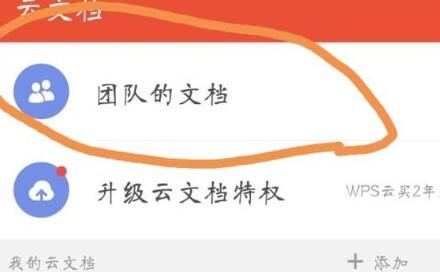
8、在团队文件的界面点击立即使用
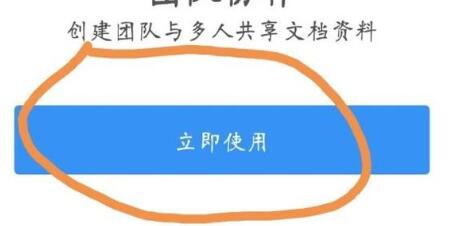
9、在使用的见面找到“添加文件”的小字部分,点击进入

10、选择好自己想要上传给团队的文档,即可成功上传文件至团队文档即可!
以上便是深度系统给大家分享介绍的WPS上传(共享)文件到团队文档的方法!
分享到: